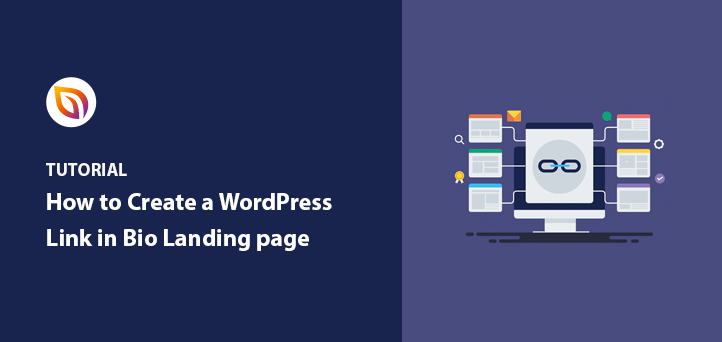Je me souviens de la première fois où j'ai essayé d'ajouter plus d'un lien à ma bio Instagram. J'ai fini par utiliser LinkTree, mais il ne correspondait pas tout à fait à ma marque, et je n'aimais pas envoyer du trafic vers un site tiers que je ne pouvais pas entièrement contrôler.
C'est alors que j'ai commencé à créer ma propre page d'atterrissage avec lien dans la bio en utilisant WordPress. Elle avait l'aspect que je souhaitais, correspondait à mon site web et me donnait un contrôle total sur les liens que je partageais. Mieux encore, je pouvais suivre les clics et la mettre à jour à tout moment, sans frais supplémentaires.
Si vous cherchez un meilleur moyen de guider vos followers vers votre contenu, vos produits ou vos offres, je vais vous montrer comment créer une page d'atterrissage avec lien dans la bio à l'aide de SeedProd. C'est un outil convivial pour les débutants, qui ne nécessite pas de code et qui fonctionne parfaitement pour Instagram, TikTok et bien plus encore.
Comment créer un lien dans une page d'atterrissage bio :
Qu'est-ce qu'un lien dans une page d'atterrissage bio ?
Une page de lien dans la biographie est une page web qui vous permet d'ajouter un lien dans votre biographie Instagram ou d'autres médias sociaux et d'envoyer les followers vers des liens importants, comme votre site web, vos produits ou vos offres spéciales. C'est très utile car les plateformes comme Instagram ne vous permettent d'avoir qu'un seul lien cliquable dans votre profil.
L'ajout d'un lien dans la bio peut amener beaucoup plus de personnes sur votre site web depuis les médias sociaux. Par exemple, une étude a montré que cela pouvait augmenter le trafic en provenance d'Instagram de 10 à 15 %(source). Ces pages sont couramment utilisées pour promouvoir ce que vous faites et mieux communiquer avec vos followers.
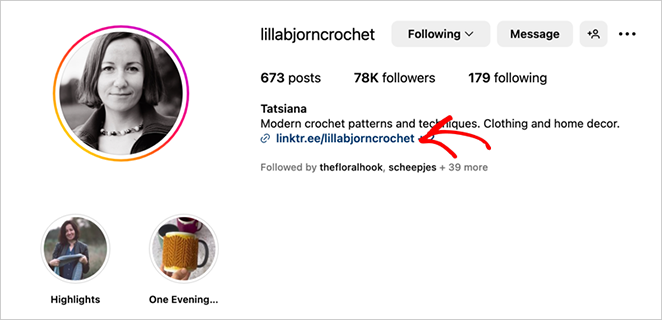
Par exemple, le lien Instagram de l'influenceuse Lillabjorn Crochet dans sa page bio utilise des boutons clairs et faciles à voir pour chacun de ses modèles de crochet, afin que ses fans puissent rapidement trouver ce qu'ils recherchent. Le design simple et la cohérence de l'image de marque facilitent l'utilisation.
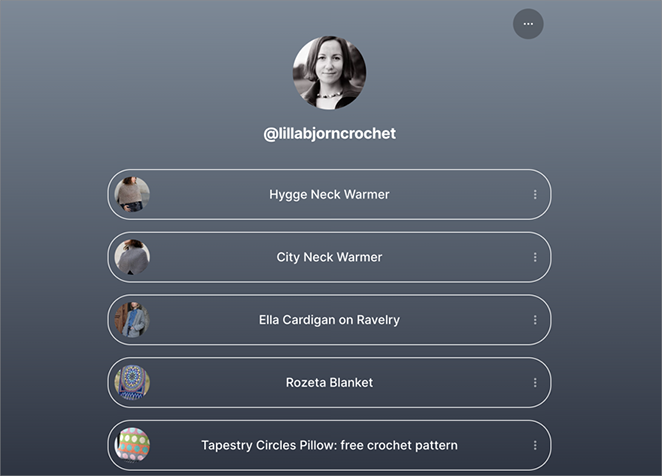
Elle pourrait même utiliser cette page pour ajouter un lien vers ses, Instagram Stories, articles de blog et autres posts avec un appel à l'action clair. Sans ce type de page, elle ne pourrait montrer qu'un seul lien aux fans.
L'outil que je vous montrerai comment utiliser dans ce guide comprend des modèles et un générateur de glisser-déposer, de sorte que vous pouvez créer une page similaire avec la même apparence propre et une personnalisation facile.
Pourquoi utiliser WordPress pour votre page de liens bio ?
Avant de nous plonger dans le mode d'emploi, voyons pourquoi il est judicieux de créer un lien dans la page bio de WordPress :
- Contrôle et personnalisation complets : Un outil populaire de lien dans la bio spécifiquement conçu pour les liens bio peut rendre difficile l'adaptation de l'aspect et de la convivialité de votre marque. WordPress vous permet de concevoir votre page exactement comme vous le souhaitez.
- Intégration transparente : Gérez votre lien dans la page bio en même temps que le contenu de votre site web, le tout dans votre tableau de bord WordPress habituel.
- Intégration analytique : Connectez facilement votre page à des outils d'analyse puissants tels que Google Analytics pour suivre les clics, l'engagement et les conversions.
- Évitez les restrictions imposées par des tiers : Un outil tiers de création de liens dans la bio peut être assorti de restrictions concernant la conception, les caractéristiques des liens dans la bio ou la quantité de liens. WordPress vous laisse le contrôle.
- Vous êtes propriétaire de vos données : Lorsque vous utilisez un service de liens bio distinct, il conserve vos données. Avec une option auto-hébergée comme WordPress, vous contrôlez vos propres données.
- Rentable : Linktree est un outil gratuit très populaire, mais il est limité dans ses possibilités et dans la façon dont vous pouvez le personnaliser. Si vous avez déjà un site web WordPress, vous pouvez créer une page similaire sans payer de supplément chaque mois, et vous avez un contrôle total sur son design.
LinkTree vs. WordPress : Lequel utiliser ?
Si vous hésitez entre l'utilisation d'un outil comme LinkTree et la création de votre propre page d'atterrissage avec WordPress, voici un aperçu rapide des différences.
| Fonctionnalité | WordPress + SeedProd | LinkTree (Plan gratuit) |
|---|---|---|
| Flexibilité de la conception | Contrôle total de la mise en page, des couleurs, des polices et de l'image de marque | Modèles et options de personnalisation limités |
| Limites des liens | Liens illimités | Limité aux types de liens de base à moins que vous ne mettiez à niveau |
| Visibilité de la marque | Utilise votre domaine (exemple.com/links) | La marque LinkTree est conservée à moins que vous ne payiez |
| Propriété des données | Vous gardez le contrôle total de votre trafic et de vos analyses | Les données sont hébergées et stockées sur la plate-forme de LinkTree. |
| Coût | Gratuit si vous utilisez déjà WordPress + SeedProd Gratuit | Plan gratuit disponible, mais les fonctionnalités sont limitées |
| Analyse intégrée | Connexion à Google Analytics ou MonsterInsights | Suivi des clics uniquement |
Si vous avez déjà un site WordPress, utiliser SeedProd pour construire votre page de liens vous donne beaucoup plus de contrôle, et vous n'avez à le configurer qu'une seule fois.
Comment créer un lien dans une page d'atterrissage bio ?
Pour ce tutoriel, nous utiliserons SeedProd pour créer une page de liens bio WordPress.

SeedProd est un constructeur de pages WordPress populaire , basé sur le principe du glisser-déposer. Il vous permet de personnaliser n'importe quelle page WordPress facilement sans écrire de code.
Avec SeedProd, vous pouvez créer n'importe quel type de page d'atterrissage, et grâce à son éditeur visuel, vous pouvez facilement créer, éditer et personnaliser votre page et voir les changements en temps réel.
Vous pouvez également utiliser SeedProd pour créer un lien dans la page bio de vos profils sociaux.
Pour ce guide, nous nous concentrerons sur la création d'une page d'atterrissage de lien bio Instagram afin que vous puissiez afficher plusieurs liens aux fans de votre compte Instagram. Cela dit, vous pouvez facilement utiliser ce tutoriel pour créer une page multiliens similaire pour d'autres réseaux de médias sociaux.
C'est dans cet esprit que nous allons commencer le tutoriel !
Tutoriel vidéo
Si vous préférez lire les instructions écrites, suivez les étapes ci-dessous.
1. Installer et activer le plugin SeedProd
La première étape consiste à télécharger, installer et activer le plugin SeedProd en cliquant sur le lien ci-dessous.
Pour vous aider à l'ajouter à votre site WordPress, consultez ce tutoriel sur l 'installation d'un plugin WordPress.
Note : SeedProd offre une version gratuite ou un plan gratuit que vous pouvez utiliser pour créer une page d'atterrissage WordPress gratuite. Mais aujourd'hui, nous utiliserons le plan payant pour les fonctionnalités avancées et les modèles.
Après avoir activé le plugin, allez dans SeedProd " Settings, où vous pouvez entrer votre clé de licence SeedProd. Vous pouvez trouver cette information dans votre compte SeedProd, dans la section Téléchargements.

2. Créer une nouvelle page d'atterrissage
L'étape suivante consiste à visiter SeedProd " Pages, où vous pouvez créer une nouvelle page d'atterrissage.

En haut de cette page se trouvent plusieurs modes de page que vous pouvez activer d'un simple clic :
- Prochainement
- Mode maintenance
- Connexion
- 404
Sous cette section, vous pouvez voir toutes les pages d'atterrissage que vous avez créées avec le plugin SeedProd. Vous pouvez créer autant de pages WordPress personnalisées que vous le souhaitez.
Cliquez sur le bouton Ajouter une nouvelle page d'atterrissage pour créer une nouvelle page.

3. Choisir un modèle de page d'atterrissage
Vous pouvez choisir un modèle de page d'atterrissage à utiliser comme point de départ pour votre page de lien bio dans l'écran suivant.

Pour ce guide, nous utiliserons le modèle Liens personnels, que vous trouverez en cliquant sur le filtre Lead Squeeze.
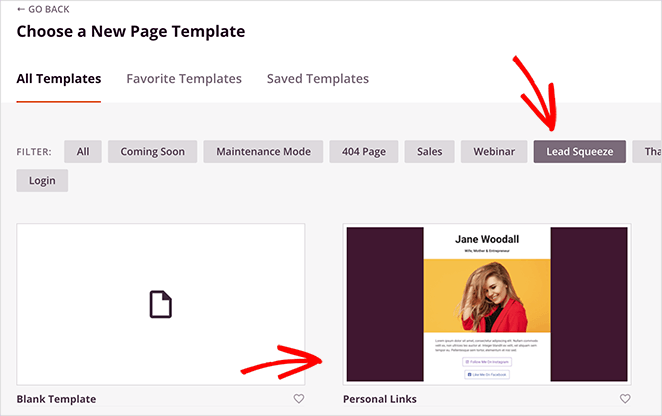
Pour choisir ce modèle, passez votre souris sur la vignette et cliquez sur l'icône orange de la coche.
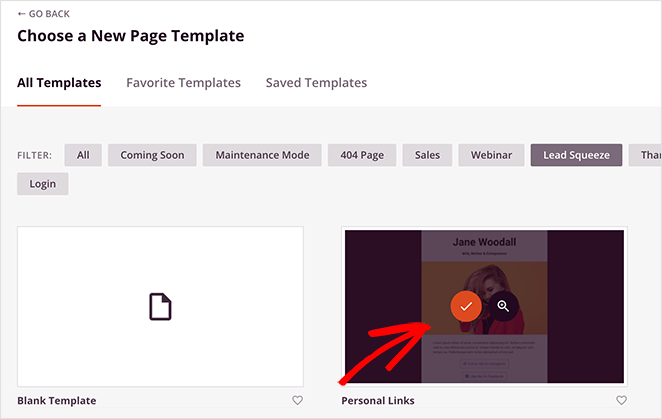
Ensuite, une fenêtre contextuelle s'affiche pour vous permettre d'ajouter un nom de page. Le nom de la page n'apparaîtra pas sur le design de votre page d'atterrissage, mais il définit l'URL de votre page. Choisissez donc un nom qui aura du sens pour vos fans lorsque vous ajouterez le lien à votre bio Instagram.
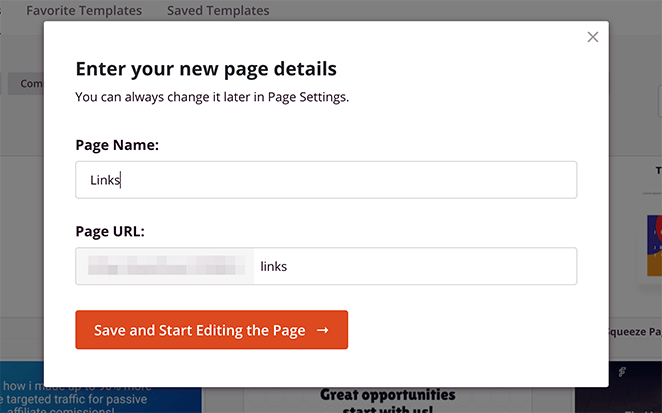
Vous pouvez maintenant cliquer sur le bouton Enregistrer et commencer à modifier la page.
4. Personnalisez votre modèle de page d'atterrissage
Après avoir lancé votre modèle, vous verrez l'écran du constructeur de pages de SeedProd. Avec l'interface drag-and-drop, vous pouvez éditer chaque partie de votre template.
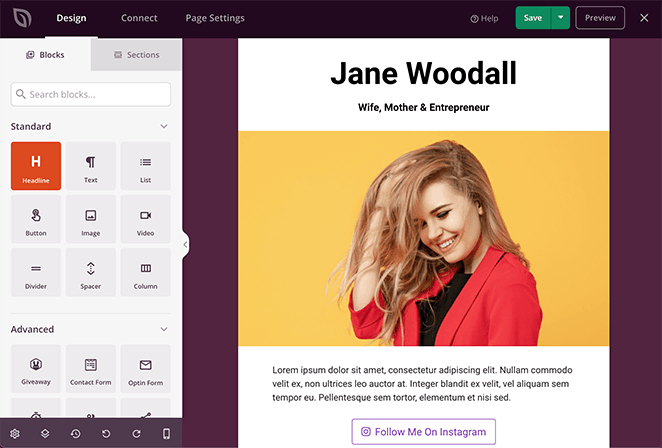
La barre latérale de gauche propose une large sélection de blocs que vous pouvez faire glisser et déposer sur votre page. Une fois qu'un bloc se trouve sur votre page, vous pouvez cliquer dessus pour afficher le contenu, les modèles et les paramètres de personnalisation avancés, toujours sur la gauche.
Ajouter votre logo
Puisque nous créons une page de lien bio Instagram, nous allons supprimer l'image principale et le texte de remplacement.
Pour ce faire, survolez l'image et cliquez sur l'icône de la corbeille.
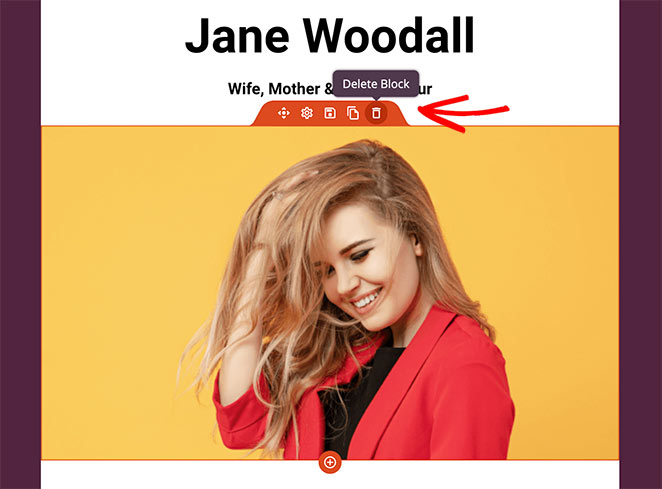
Cliquez ensuite sur Oui Supprimer dans la fenêtre contextuelle suivante. Vous pouvez alors suivre les mêmes étapes pour supprimer le texte de remplacement.
Vous pouvez désormais remplacer l'en-tête de page par défaut par le nom de votre entreprise, votre slogan et votre logo. Pour ajouter votre logo, cliquez sur le bloc Image dans le panneau de gauche et faites-le glisser en haut de votre page.
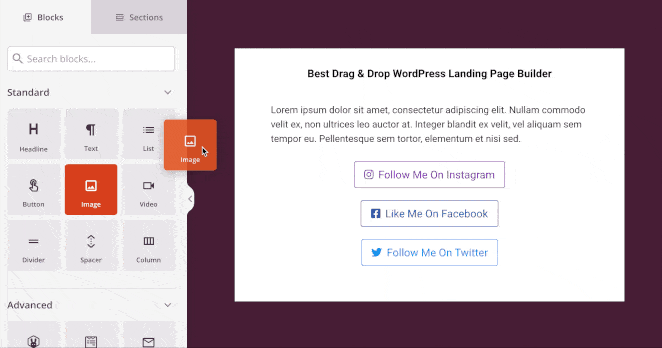
Vous pouvez ensuite cliquer sur le bloc pour voir ses paramètres sur la gauche. Cliquez sur le bouton Utiliser votre propre image pour ajouter votre logo à partir de votre bibliothèque de médias ou le télécharger depuis votre ordinateur.
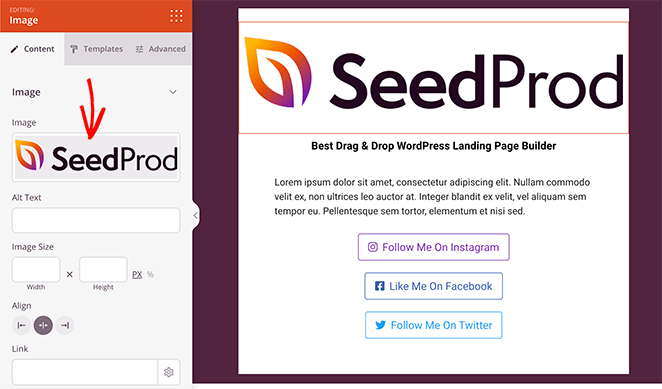
Dans le même panneau, vous pouvez modifier la taille de l'image, l'alignement et le lien vers l'image.
En cliquant sur l'onglet Modèles, vous pouvez choisir parmi plusieurs styles d'images prédéfinis.
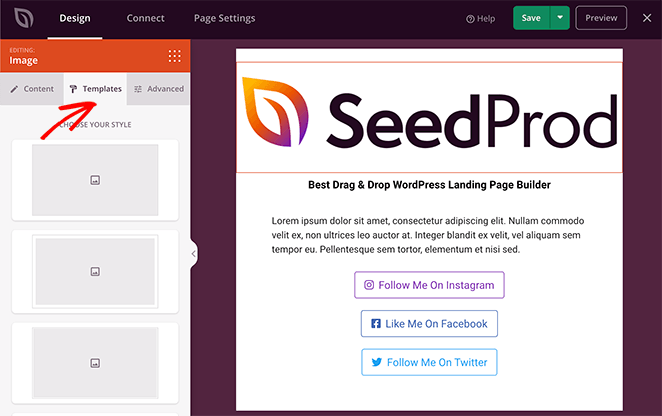
Dans l'onglet Avancé, vous pouvez contrôler les styles, le remplissage, les marges, etc.
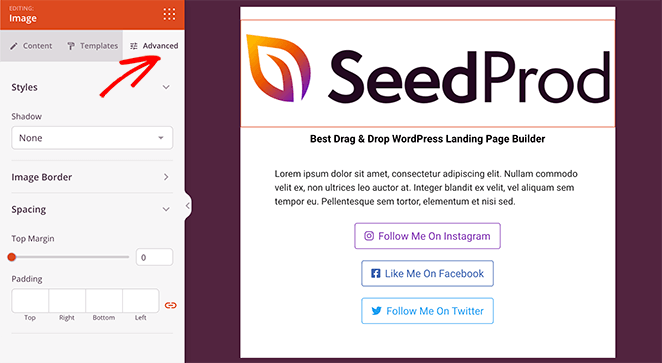
Ajouter vos liens
Voyons maintenant comment ajouter des liens personnalisés à votre page. Pour commencer, vous pouvez personnaliser les liens existants avec votre propre contenu.
Pour ce faire, cliquez sur l'un des boutons de lien et modifiez le contenu à gauche.
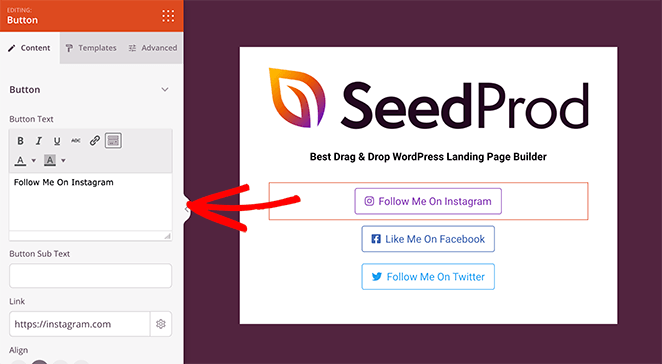
Dans le panneau de contenu, vous pouvez modifier le :
- Texte du bouton
- Sous-texte
- Lien du bouton,
- Alignement
- Taille
- Icône
Si vous souhaitez modifier complètement l'aspect de votre bouton, cliquez sur l'onglet Modèles. Dans cette zone, vous pouvez choisir parmi plusieurs styles de boutons prédéfinis.
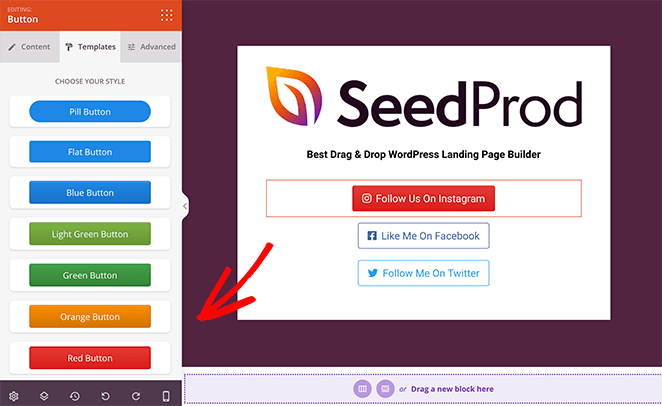
Cliquez sur n'importe quel style pour l'ajouter instantanément à votre lien de bouton.
Si vous avez besoin d'un style différent, cliquez sur l'onglet Avancé, où vous pouvez sélectionner une couleur personnalisée, un style de bouton, une police, etc.
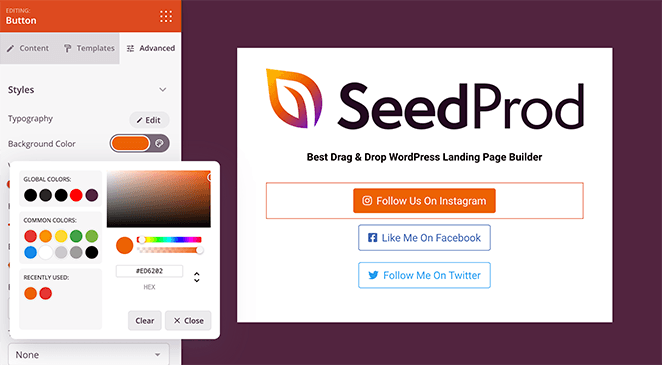
Pour ajouter d'autres liens à votre page, vous pouvez dupliquer votre bouton de lien personnalisé. Il vous suffit de passer la souris sur un lien et de cliquer sur l'icône Dupliquer le bloc.
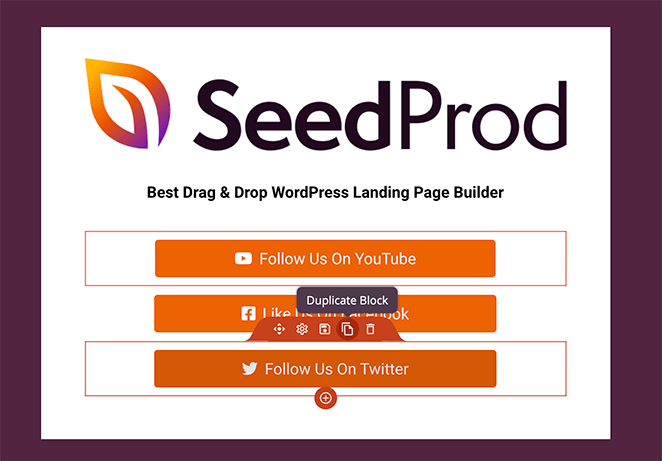
Une copie de ce bloc apparaîtra alors sous le bloc original. Il suffit ensuite de personnaliser le contenu comme vous l'avez fait précédemment.
Si vous souhaitez ajouter des icônes différentes à vos boutons, faites défiler jusqu'à la section Icônes de vos paramètres de contenu, cliquez sur l'image de l'icône et choisissez-en une nouvelle dans la bibliothèque d'icônes.
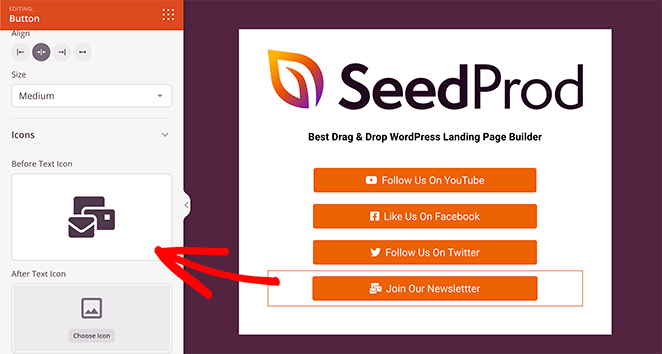
Modifier l'arrière-plan
La couleur d'arrière-plan par défaut de votre modèle de lien dans la bio peut ne pas correspondre à votre site web ou à votre image de marque. La bonne nouvelle, c'est que vous pouvez la modifier facilement dans le panneau des paramètres généraux.
Pour la trouver, cliquez sur l'icône de l'engrenage dans le coin inférieur gauche de votre écran. Vous y trouverez différentes options pour personnaliser votre arrière-plan, vos polices, vos couleurs et votre CSS, et appliquer les modifications à votre page de manière globale.
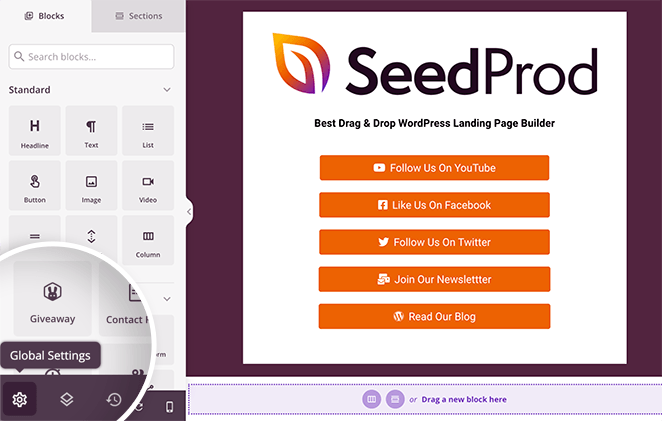
Remarque : l'utilisation de cette option n'annule pas les styles définis dans les paramètres avancés du bloc.
Si vous souhaitez modifier la couleur de votre arrière-plan, cliquez sur l'en-tête Arrière-plan . Dans cette zone, vous pouvez modifier la couleur d'arrière-plan par défaut ou ajouter un effet de dégradé.
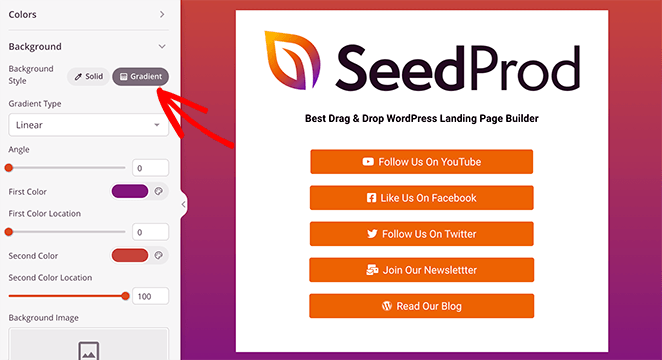
Vous pouvez également utiliser le même panneau pour ajouter une image d'arrière-plan, une vidéo ou un diaporama personnalisé.
Lorsque vous êtes satisfait de l'aspect de votre page d'atterrissage avec lien dans la bio, cliquez sur le bouton Enregistrer dans le coin supérieur droit.
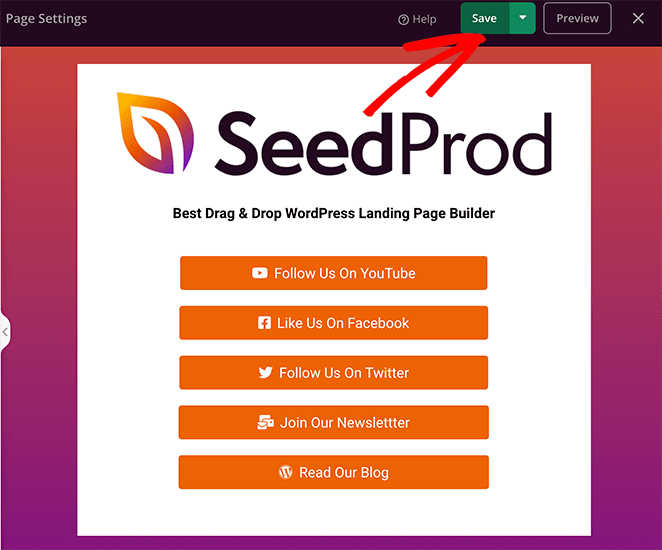
5. Publier votre lien dans la page d'atterrissage Bio
Maintenant que votre page est prête, il vous reste une dernière chose à faire avant de la publier. Il s'agit de la prévisualiser sur mobile. Vous devez le faire pour vous assurer que votre conception est agréable pour les utilisateurs mobiles, faute de quoi vous risquez de nuire à leur expérience utilisateur.
Pour ce faire, cliquez sur l'icône d'aperçu mobile en bas de votre écran.
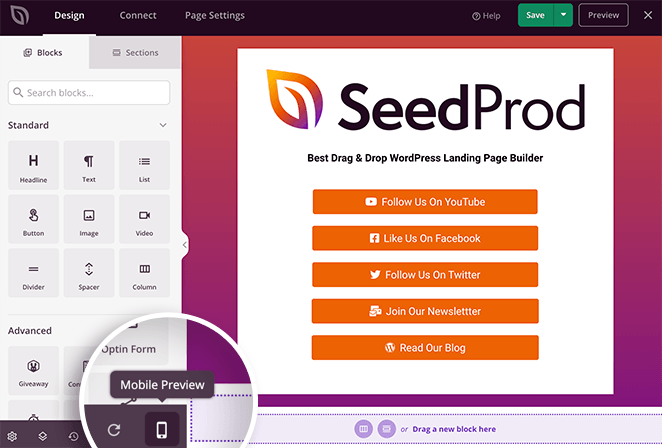
Il s'agit d'un aperçu de l'aspect de votre page sur les appareils mobiles.
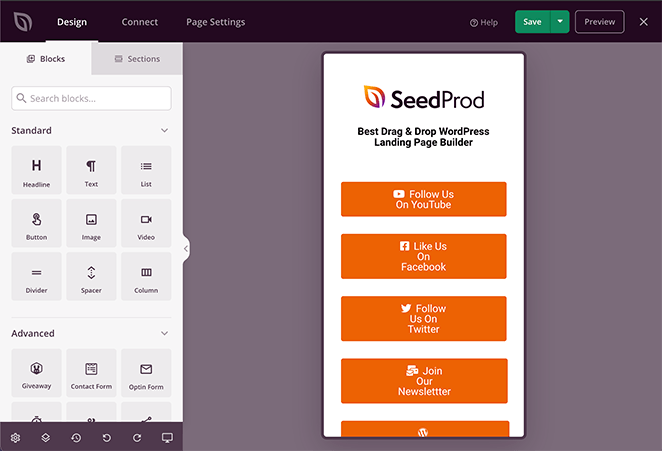
Comme vous pouvez le voir sur l'image ci-dessus, nos boutons de liens sont trop grands sur les téléphones portables, ce qui les fait paraître déplacés. Pour y remédier, il vous suffit de cliquer sur n'importe quel bloc, comme vous le feriez sur l'écran de bureau, et de le modifier jusqu'à ce qu'il ait l'aspect souhaité.
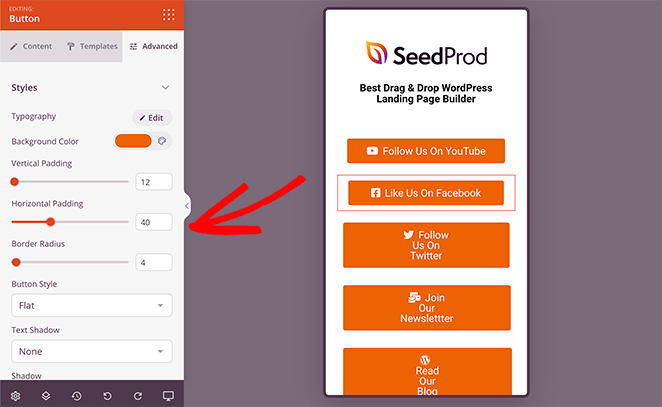
Dans notre cas, nous voulions que le texte du bouton soit sur une seule ligne. Nous avons donc simplement modifié le curseur de remplissage horizontal jusqu'à ce que le résultat soit satisfaisant.
Maintenant, vous êtes prêt à publier votre page de lien bio Instagram dans WordPress. Pour ce faire, cliquez sur la flèche vers le bas à côté du bouton Enregistrer et cliquez sur Publier.
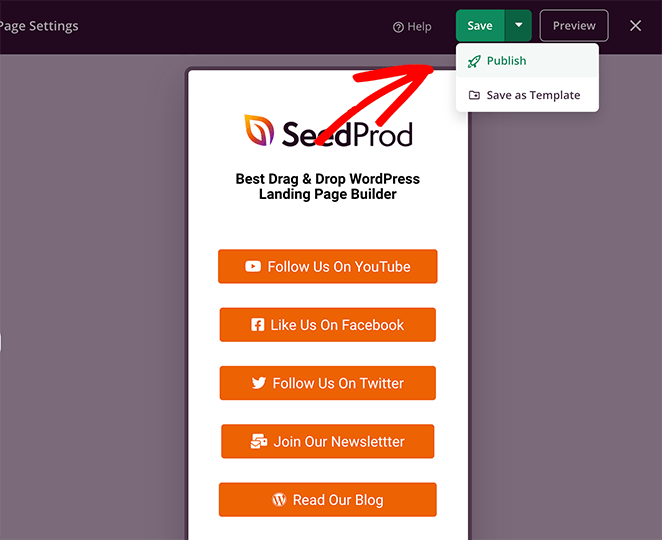
Vous pouvez ensuite cliquer sur le bouton popup pour voir votre page en direct.
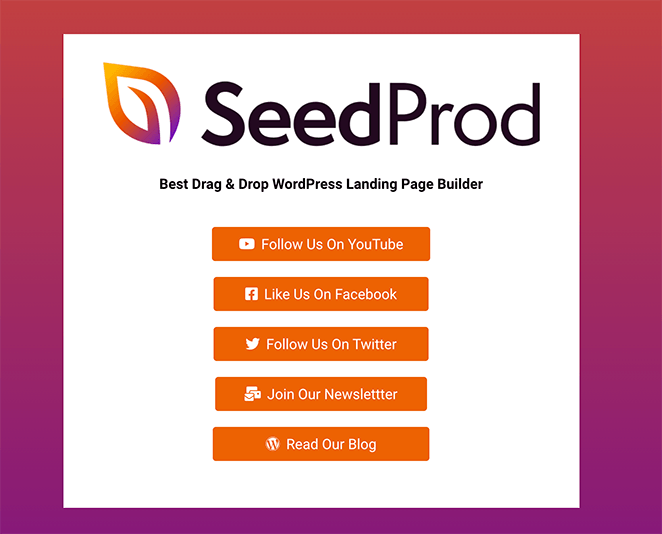
Votre page est maintenant en ligne, et vous pouvez ajouter le lien à votre bio Instagram et à vos autres profils de médias sociaux. Mieux encore, votre page personnalisée est entièrement réactive, de sorte qu'elle s'affiche correctement quelle que soit la taille de l'écran sur lequel vos fans la consultent.
En rapport : Comment ajouter un lien à votre bio TikTok ?
Bonus : Comment ajouter des données analytiques à votre lien dans la page Bio
De nombreux outils de liens dans la bio, comme LinkTree, proposent également des analyses de pages. Cependant, à notre avis, la meilleure façon de suivre l'analyse de votre site web est de le faire avec Google Analytics.
L'une des façons les plus simples d'ajouter Google Analytics à votre site WordPress est de le faire avec MonsterInsights.

MonsterInsights est un puissant plugin Google Analytics pour WordPress. Il est facile à utiliser et vous permet de suivre les performances de votre site directement dans votre tableau de bord WordPress.
Ainsi, vous pouvez voir les performances de votre page de liens bio d'un simple coup d'œil. Consultez ce guide étape par étape sur la façon d'ajouter Google Analytics à WordPress.
Après avoir configuré MonsterInsights avec votre compte Google Analytics, naviguez vers Insights " Addons. De là, trouvez le module complémentaire Page Insights, puis installez-le et activez-le.
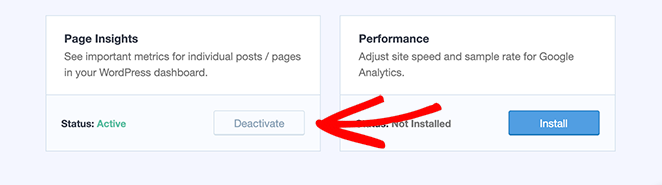
Maintenant, allez dans Page " All Pages " et trouvez le lien dans la page bio que vous avez créé plus tôt.

Cliquez ensuite sur l'icône Insights qui ressemble à un graphique de trafic.
Il montre les statistiques de votre page, le taux de rebond, le nombre d'entrées, le temps passé sur la page, etc.
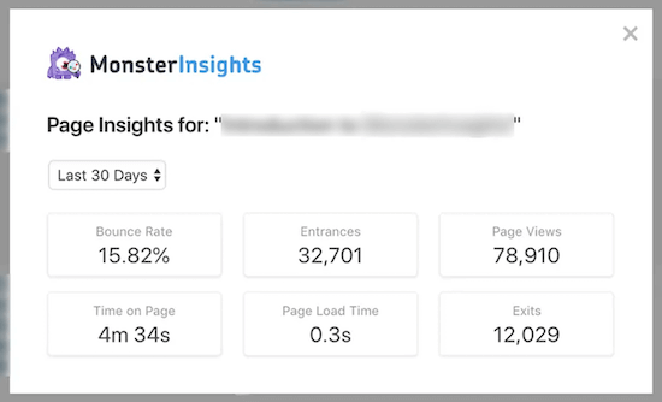
Si vous n'avez ajouté que récemment le lien à vos profils de médias sociaux, il faudra un certain temps pour que ces données apparaissent.
Préparer le succès de votre page de liens bio
Vous voulez que votre page de liens bio soit plus efficace pour votre marque ? Consultez les guides suivants pour améliorer votre page d'atterrissage :
- Perfectionnez votre mise en page : Anatomie d'une page d'atterrissage
- Conseils SEO: Optimisation des moteurs de recherche de WordPress
- Choisir des polices : La typographie dans la conception de sites web
- Split Testing : Test A/B pour les pages d'atterrissage
- Créer des titres : Formules de titres pour les pages d'atterrissage
- De meilleures URL : Exemples d'URL de pages d'atterrissage
- Optimisation : Conseils pour l'optimisation des pages d'atterrissage
Questions fréquemment posées sur les liens dans les pages bio
Qu'est-ce qu'un lien dans la bio ?
Un "lien dans la biographie" est une URL cliquable qu'un utilisateur de médias sociaux peut ajouter à la biographie de son profil ou à la section "À propos". Le lien peut renvoyer les utilisateurs vers diverses pages, notamment des sites web, des pages de produits, des pages d'atterrissage ou des articles spécifiques.
Quelle est la meilleure façon de créer une page de liens dans la biographie ?
Cela dépend de vos besoins et de votre budget. Linktree, Shorby et Tap Bio sont faciles à utiliser et proposent des options gratuites, mais vous ne pouvez pas les personnaliser autant que vous le souhaitez. Créer votre propre page avec WordPress et SeedProd vous donne plus de contrôle, mais vous aurez besoin d'un site web WordPress et cela demande un peu plus d'installation. Si vous utilisez déjà WordPress, SeedProd peut être un bon choix car il fonctionne avec votre site et vous ne payez qu'une fois.
Comment ajouter une page d'atterrissage à votre bio Instagram ?
Pour ajouter une page d'atterrissage à votre bio Instagram, connectez-vous à votre compte Instagram, cliquez sur Modifier le profil et collez l'URL de votre page d'atterrissage.
Comment suivre les clics sur ma page de liens bio ?
La plupart des services de liens bio disposent de statistiques intégrées. Si vous utilisez WordPress, MonsterInsights peut connecter votre page à Google Analytics pour suivre les clics et savoir d'où viennent vos visiteurs.
Et voilà !
Nous espérons que cet article vous a aidé à apprendre comment créer un lien dans une page d'atterrissage bio sur WordPress.
Créer et personnaliser n'importe quelle page WordPress avec SeedProd est très facile. Il n'y a pas besoin de code, vous n'aurez pas besoin d'engager un développeur, et le résultat est une page d'atterrissage axée sur la conversion de votre trafic en prospects et en ventes.
Alors, qu'attendez-vous ?
Vous pouvez également suivre ce guide étape par étape pour créer une page d'atterrissage Instagram spécialement conçue pour vos publicités Instagram.
Merci de votre lecture ! Nous aimerions connaître votre avis, alors n'hésitez pas à laisser un commentaire pour nous faire part de vos questions et de vos réactions.
Vous pouvez également nous suivre sur YouTube, X (anciennement Twitter) et Facebook pour obtenir d'autres contenus utiles au développement de votre entreprise.